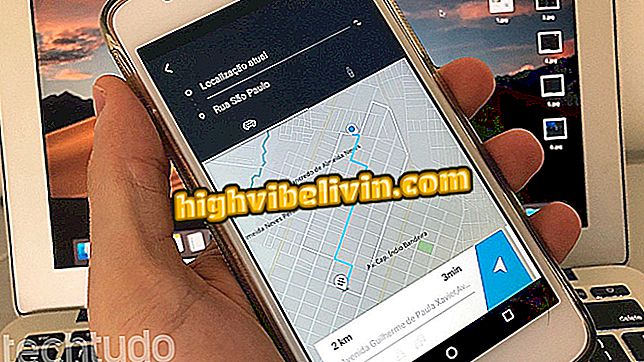PC에서 휴대 전화의 연락처 캘린더를 참조하는 방법
집에서 휴대 전화를 잊어 버렸고 스마트 폰에 저장된 번호가 필요한 경우 컴퓨터에서 휴대 전화의 전화 번호부에 액세스하는 것이 유용 할 수 있습니다. 이 경우 출력물은 iCloud 웹 사이트를 사용하거나 PC에서 Google Contacts로 들어갑니다. 무료 AirDroid 앱을 사용하면 데스크탑에서 연락처를보고 관리 할 수 있습니다.이 경우 핸드셋을 가지고 있어야합니다.
다음 단계에서 컴퓨터를 사용하여 전화 번호부에 액세스하는 방법을 참조하십시오. 팁은 Android 및 iPhone (iOS) 사용자에게 유용하며 PC에서 변경 한 내용은 휴대 전화와 동기화됩니다.

AirDroid는 PC에있는 휴대 전화의 연락처 캘린더를 관리 할 수 있습니다.
Android에서 Google 주소록 동기화를 사용 중지하는 방법
AirDroid (안드로이드) 사용하기
1 단계. 휴대 전화에 AirDroid를 설치합니다. 처음으로 응용 프로그램을 열 때 화면을 왼쪽으로 몇 번 밀고 "나중에 등록"을 누릅니다. 앱을 사용하려면 휴대 전화와 컴퓨터가 동일한 Wi-Fi 네트워크에 연결되어 있어야합니다.

휴대 전화에서 AirDroid 열기
2 단계. 이제 "AirDroid Web"을 탭한 다음 컴퓨터에서 web.airdroid.com으로 이동하십시오. 휴대 전화로 PC 화면에 나타나는 QR 코드를 스캔하고 "Enter"를 탭하십시오.

AirDroid Web을 사용하여 모바일 데이터에 액세스하십시오.
3 단계. 화면 왼쪽에 나타나는 아이콘 중에 "연락처"라는 아이콘이 있습니다. 클릭하면 컴퓨터에서 전화 번호부가 열립니다.

PC에서 전화의 연락처 캘린더 열기
4 단계. 정보를 보려면 연락처를 클릭하십시오. 원하는 경우 화면 오른쪽 하단의 '수정'을 클릭하여 다른 전화 번호 또는 이메일을 추가 할 수 있습니다. 상단 바에서 "삭제"를 클릭하여 전화에서 연락처를 삭제하십시오.

AirDroid Web에서 대화 상대보기
Google 주소록 사용 (Android)
1 단계. 컴퓨터에서 Google 주소록 (contacts.google.com)으로 이동하여 Android에서 사용하는 것과 동일한 Google 계정으로 로그인합니다. 페이지의 왼쪽 사이드 바에서 "연락처"를 클릭하고 오른쪽에서 정보를 볼 연락처를 선택하십시오.

Google 주소록에서 Android 연락처보기
2 단계. 정보 화면의 오른쪽 상단 모서리에있는 단추를 사용하여 연락처를 편집하거나 삭제할 수 있습니다. 연필 아이콘을 사용하여 편집하거나 3 개의 점이있는 버튼을 클릭하고 "삭제"로 이동하여 연락처를 삭제하십시오.

PC를 통한 연락처 편집 및 삭제
iCloud (iPhone)
1 단계. 필요한 경우 컴퓨터에서 iCloud 웹 사이트 (www.icloud.com)로 이동하여 Apple 계정에 로그인하십시오. 그런 다음 "연락처"를 클릭하십시오;

iCloud 웹 사이트에서 연락처 열기
단계 2. 왼쪽 사이드 바에서 정보를 볼 연락처를 선택하십시오. 전화 번호 또는 전자 메일을 추가하려면 "편집"을 클릭하십시오.

연락처보기 및 편집
3 단계. 선택한 연락처를 삭제하려면 페이지의 왼쪽 하단에있는 톱니 바퀴 아이콘을 클릭하고 "삭제"로 확인하십시오.

iCloud 연락처 삭제
컴퓨터에서 휴대 전화 연락처에 액세스하고 관리하기위한 팁을 즐기십시오.
Android 업데이트 후 연락이 끊어 졌습니까? 에 대한 의견.